Az 5 2024 szabadképernyős felvevő szoftverének legfontosabb része
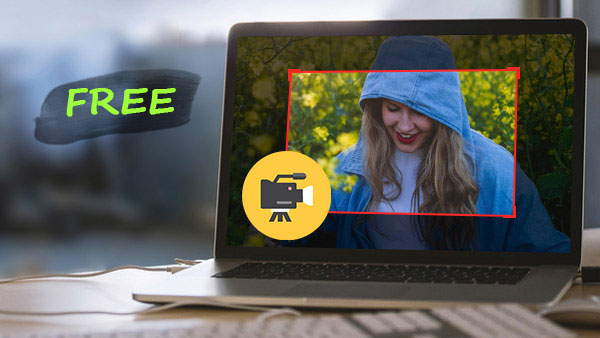
Azt mondják, hogy egy kép ezer szót ér. Ezután a videónak értékesebbnek kell lennie, mint egy vastag könyv. Napjainkban a videók megjelenítéséhez egyre népszerűbbek. A játékosok a játék videói után mutatják be a trükköket. A tanárok képernyőképeket mutatnak be az eLearning programhoz. Bloggerek megosztják a screencasteket oktatóanyagokkal is. Tehát egy erőteljes képernyőregiszter szükséges eszköz mindenkinek. Természetesen, ha ingyenes keresőmotort keresel egy keresőmotorban, több száz választ kaphat. Ez az idő pazarlása, hogy mindegyiket teszteljük. Ezért ez a cikk az 5 felső szoftverét ajánlja.
Ajánlás: Tipard Képernyőfelvétel
Tipard Screen Capture egyike az egyszerűen használható képernyőfelvevőknek. Bár fizetett verzióval rendelkezik, a szabadképernyős felvevő verziója is elérhető. A kezelőfelület barátságos, így a felhasználók könnyedén navigálhatnak benne. A Screen Capture legimpozánsabb funkciója a legmagasabb minőségű videók rögzítése. Tehát nem szembesülnek a hiányzó keret hiányával, vagy a Screen Capture-el elmosódva. A Screen Capture további alapvető jellemzői.
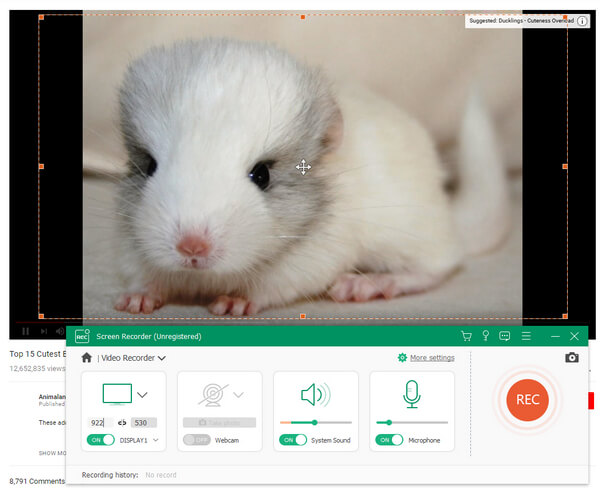
1. Megígéri, hogy a képernyőt és a hangot 100% eredeti minőséggel rögzíti.
2. A Screen Capture támogatja a rendszer audio-képének egyszerre történő rögzítését.
3. A felhasználók úgy döntenek, hogy rögzítik a rendszer hang- vagy mikrofonhangját a lehetőségek engedélyezésével és letiltásával.
4. Képes megtekinteni a kimenetet, mielőtt számítógépre mentené.
5. Ez a szoftver elérhető a legtöbb Windows rendszerhez, beleértve a Windows 10 rendszert is.
6. Támogatja, hogy a kimenetet kiváló minőségű videoformátumokra exportálja, mint például az 4K videók és HD videók.
1. Microsoft Expression Encoder 4
Sokan tudták, hogy a Microsoft Expression Encoder 4 kiváló videószerkesztő program. A Microsoft a MEE 4 két változatát, az ingyenes szabványos verziót és a fizetős pro verziót tartalmazza. Valójában a MEE 4 szabványos verziója képes rögzíteni a képernyőt. Ellenőrizze a Microsoft Expression Encoder 4 alapvető szolgáltatásait az alábbiak szerint.
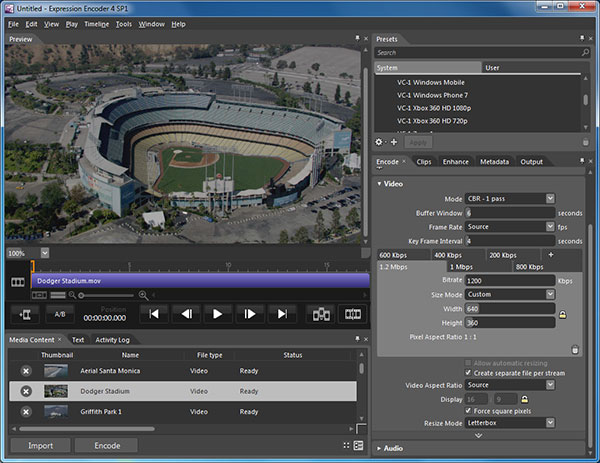
1. Kétlépcsős felvételi eljárása van: a felhasználók rögzíthetik a képernyőt, majd az eredeti videót az Encoder-ba.
2. MEE 4 támogatja a képeket a képernyőről és a webkameráról.
3. A hangot a MEE 4 rendszerben lévő képekkel egy időben rögzítheti.
4. A MEE 4 a felvett videót Expression Encode formátumként fogja menteni.
5. Felvétel után használhatja erőteljes szerkesztőeszközeit az eredeti videó feldolgozásához a Expression Encoder alkalmazásban, és exportálja WMV fájlként.
6. A felhasználók a gyorsbillentyűkkel vezérelhetik a szoftvert a felvétel során.
2. Nyissa meg a műsorszolgáltató szoftverét
Sokan hallottak a nyílt műsorszóró szoftverről, amelyet általában OBS néven ismertek. Ez jelenleg az egyik legelterjedtebb szabadkézi felvevő. Az OBS egy nyílt forráskódú program. Ez azt jelenti, hogy mindenki szabadon élvezheti. Másrészről ez nem csak képernyőfelvevő szoftver, hanem élő streaming alkalmazás is. További információ az OBS főbb jellemzőiről az alábbiak szerint.
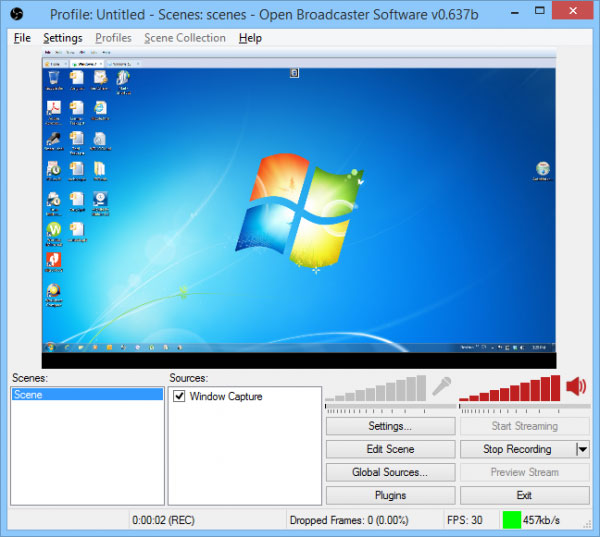
1. Ez nem korlátozza a kreációk számát és hosszát.
2. Támogatja az élősködést a YouTube-játékhoz és így tovább.
3. Az OBS minden egyes képernyőfelvételhez létrehoz egy projektet, így újra megtekintheti és módosíthatja.
4. A felhasználók menthetnék a felvételt a leggyakrabban használt videoformátumokban, beleértve az FLV-t is.
5. Rögzítési képessége nagyon erős. Még akkor is, ha a játék teljes képernyős módban fut, a gyorsbillentyűkkel is rögzítheti.
6. Az OBS képes kihasználni a többmagos processzorokat teljesítményének javítása érdekében.
3. Ezvid
Az Ezvid egy másik ingyenes képernyőfelvételi program a Windows felhasználók számára. Bár jelenleg nem támogatja a Windows 10-ot, az egyszerű kezelőfelülete és az egyszerűen használható funkciók vonzzák a sok embert, különösen a videojátékosokat. Itt vannak az Ezvid alapvető jellemzői, amit tudnod kell.
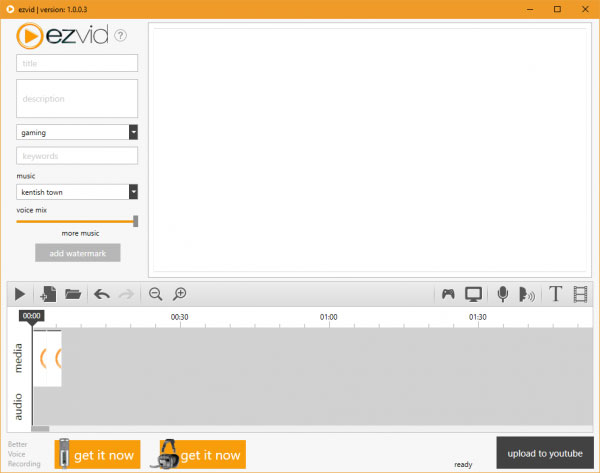
1. Ez az egyik legkönnyebb szabadkézi felvevő. Mindössze annyit kell tennie, hogy egy kattintással elindíthatja a felvételt.
2. A játékosok gyorsbillentyűket használhatnak az Ezvid valósidejű felügyeletére teljes játék közben.
3. Támogatja, hogy rögzítse a hangot a mikrofonról a képernyőképen.
4. Ezvid beágyazott néhány hasznos videószerkesztési funkciót is. Így a felhasználók az Ezviden belül rögzített videókat is fényesíthetnék.
5. Felvétel után képes egy kattintással megosztani a videót a YouTube-ra.
6. Néha a háttérzaj nem kielégítő. Ezvid egy olyan funkcióval rendelkezik, amelyet beszédszintézisnek neveznek. A felhasználók létrehozhattak egy beszédet a képernyőképhez és összekeverhették az Ezvid-en belüli videóval.
4. TinyTake
Ha nem szeret sok videojelet menteni a számítógépeden, a TinyTake az egyik legjobb képernyős felvevő. Ez a szabadképernyõrögzítõ nem csak egy nem drága program, hanem egy ingyenes felhõszolgáltatás is 2GB tárolóval. Így használhatja fel valamit, és közvetlenül mentheti a videókat a felhő tárolására. És vannak más hasznos funkciók a programban.
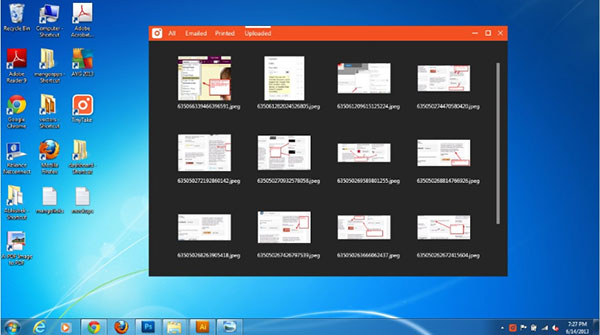
1. A TinyTake képes rögzíteni a webkamerás és asztali felvételekből készült képeket vagy videókat.
2. Ez a szoftver képes támogatni a képernyőfelvétel teljes folyamatát a gyorsbillentyűkkel az elejétől a végéig.
3. Bár a felvétel hosszát öt percen belül korlátozza, a TinyTake nem ad semmit a videóidhoz, mint pl. A vízjeleket vagy hirdetéseket.
4. A kimenet mentése előtt megtekintheti a videót a TinyTake szolgáltatáson belül.
5. Felvétel után a felhasználók úgy döntenek, hogy a felvett videókat közvetlenül a YouTube-ra, a helyi merevlemezre vagy a TinyTake felhőszolgáltatásra mentik.
5. XSplit
Az Xsplit különösen népszerű a játékosok és a műsorszolgáltatók körében. Ez a szabadképernyős felvevő két fiókkal rendelkezik, a Broadcaster és a Gamecaster. Bár ez a két íz nagyon hasonló, ez utóbbiak a játékosok számára készültek. Az Xsplit legnagyobb előnye, hogy minőségi videofájlt készít. Ez fontos, ha meg kell osztania a rögzített videókat, mert a weboldalak - például a YouTube - korlátozzák a fájlméretet. Minél nagyobb a fájlok, annál lassabb a feltöltési folyamat.
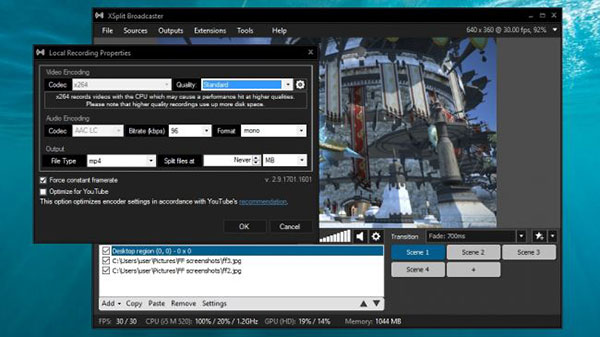
1. Az Xsplit sokféle bemenetet támogat, például képernyő, webkamera, alkalmazások, médiafájlok, videokártya és így tovább.
2. Az Xsplit beépített játékfelismerési képességet. Amikor elkezdi játszani a játékot, akkor automatikusan bekapcsolódik.
3. A felhasználók menthetik a kimenetet a merevlemezre, vagy közvetlenül továbbíthatják a YouTube, a Facebook és más közvetítő weboldalakat.
4. Ez lehetővé teszi a felhasználók számára, hogy több paramétert vezéreljenek a kimenetről, mint például a minőség, a formátum, a képernyőméret rögzítése és így tovább.
Következtetés
Ez a cikk bemutatja a Windows 5 ingyenes képernyőfelvevőit a tesztelés alapján. A Microsoft Expression Encoder Az 4 a Microsoft által kifejlesztett legjobb képernyőfelvevő. A Open Broadcaster Software a legjobb nyílt forrású képernyőfelvevő. Ezvid a legjobb szoftvert széles körű szerkesztési eszközökkel. A TinyTake a legjobb képernyőrekord olyan emberek számára, akik inkább videókat mentenek fel a felhőszolgáltatásra. Az Xsplit a legjobb választás a játékosok és a műsorszolgáltatók számára. Ha kiváló minőségű videókat készítesz egy képernyőfelvevő alkalmazással, próbáld meg a Tipard Screen Capture funkciót.







